Hinzufügen von Transaktionen
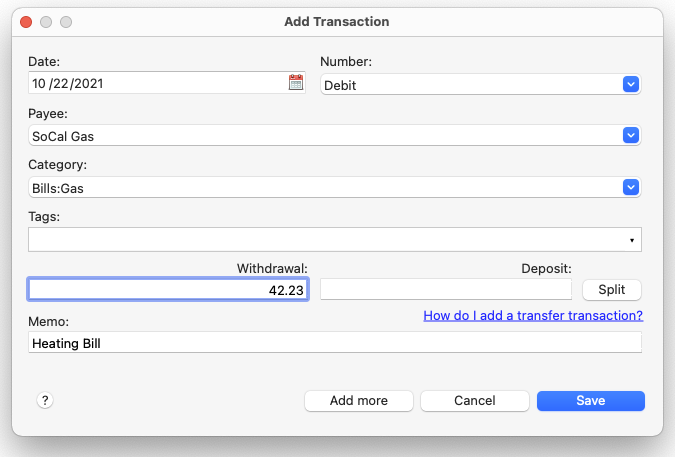
Transaktionen helfen Ihnen dabei, Ihre finanziellen Aktivitäten, wie Abhebungen und Einzahlungen, zu verfolgen. Um eine neue Transaktion hinzuzufügen, klicken Sie zunächst oben auf Konten und doppelklicken Sie dann auf das gewünschte Konto. Klicken Sie dann auf die Schaltfläche Hinzufügen, um die neue Transaktion zu dem Konto hinzuzufügen. Nachfolgend finden Sie eine Erklärung der Felder, die Sie ausfüllen müssen:
Datum
Dies ist das Datum der Transaktion.
Nummer
Dies ist die Referenznummer der Transaktion, z. B. die Schecknummer. In diesem Feld kann auch die Art der Transaktion angegeben werden (z. B. Geldautomat), und es sind bereits einige gängige Transaktionsarten integriert. Sie können jedoch benutzerdefinierte Transaktionsarten hinzufügen, indem Sie die Menüoption Extras > Nummernpositionen wählen. Dieses Feld ist optional.
Zahlungsempfänger
Dies ist der Zahlungsempfänger der Transaktion. Wenn Sie zum Beispiel Ihre Stromrechnung bezahlen, ist der Zahlungsempfänger der Name Ihres Stromversorgers.
Kategorie
Dies ist die Kategorie der Transaktion, die angibt, wohin der Betrag der Transaktion geht oder woher er kommt. Wenn Sie zum Beispiel Ihre Stromrechnung bezahlen, kann die Kategorie "Rechnungen:Strom" lauten. Wenn Sie Geld auf ein anderes Konto überweisen möchten, wählen Sie das Konto in diesem Feld aus.
Tags
Dies sind die Tags der Transaktion, die ein zusätzliches Kategorisierungsinstrument darstellen. Wenn Sie z. B. alle Ausgaben für Restaurantbesuche im Urlaub erfassen möchten, können Sie die Kategorie auf "Restaurantbesuche" und das Tag auf "Urlaub" setzen. Dann können Sie einen Bericht erstellen, der zeigt, wie viel Sie im Urlaub für Restaurantbesuche ausgegeben haben.
Rücknahme
Handelt es sich bei der Transaktion um eine Abhebung oder Belastung, geben Sie hier den Betrag ein.
Einzahlung
Wenn es sich bei der Transaktion um eine Einzahlung oder eine Gutschrift handelt, geben Sie hier den Betrag ein.
Bewerten Sie
Wenn es sich bei der Transaktion um eine Überweisung auf ein Konto mit einer anderen Währung handelt, wird das Feld Kurs angezeigt. Im Kursfeld geben Sie den entsprechenden Kurs zwischen den beiden Überweisungskonten an. Standardmäßig wird der in der Währungsverwaltung angegebene aktuelle Kurs verwendet, Sie können den Kurs aber auch ändern.
Teilen
Wenn diese Transaktion mehr als einen Posten enthält (z. B. zwei Schecks), können Sie auf die Schaltfläche Aufteilen klicken, um die einzelnen Posten anzugeben.
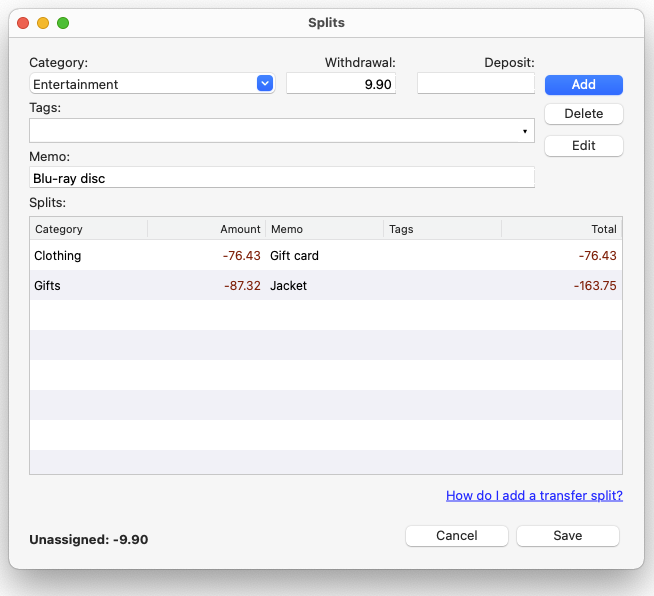
Memo
Dies ist der Vermerk der Transaktion. Dies ist optional.
Geld auf ein anderes Konto überweisen

Mit Moneyspire können Sie ganz einfach Geld von einem Konto auf ein anderes überweisen. Wenn Sie z. B. eine Abhebung auf Ihrem Girokonto vornehmen und den Betrag Ihrem Kreditkartenkonto gutschreiben möchten, geben Sie einfach das Kreditkartenkonto im Feld Kategorie an. Dann wird der Abhebungsbetrag vom Girokonto auf das Kreditkartenkonto übertragen. Mit dieser Funktion können Sie auf einfache Weise Geld zwischen Konten hin- und herschieben, so wie Sie auch Geld zwischen Kategorien hin- und herschieben.
Dateianhänge
Sie können Dateianhänge zu einer Transaktion hinzufügen, indem Sie zunächst die Transaktion zum Register hinzufügen. Sobald die Transaktion hinzugefügt wurde, können Sie mit der rechten Maustaste darauf klicken und dann Dateianhangwählen. Sie können jede Art von Datei hinzufügen, z. B. Dokumente, Bilder, PDF-Dateien usw.
Tipp
Durch Drücken der Befehls- und Eingabetaste (Mac) bzw. der Strg- und Eingabetaste (Windows, Linux oder Chromebook) wird automatisch die Schaltfläche " Weitere hinzufügen" aktiviert, sodass Sie problemlos mehrere Transaktionen auf einmal hinzufügen können.